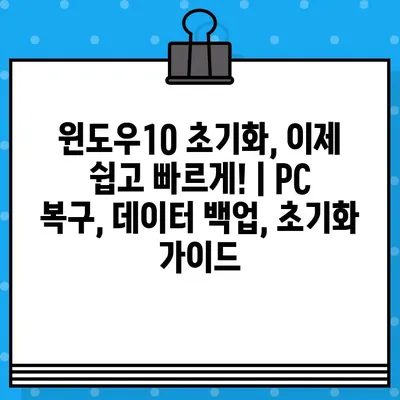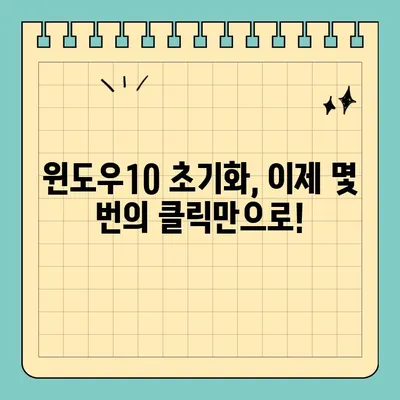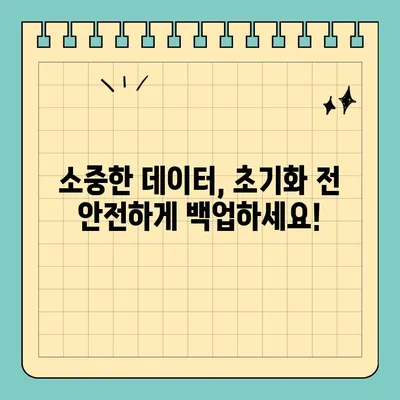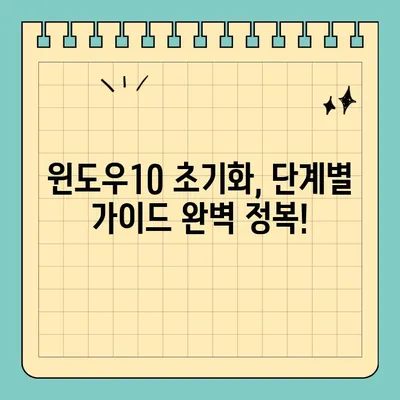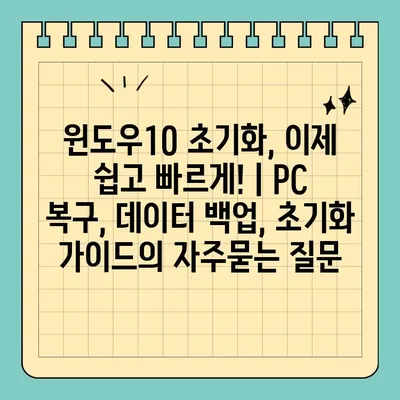윈도우10 초기화, 이제 쉽고 빠르게! | PC 복구, 데이터 백업, 초기화 설명서
컴퓨터가 느리거나 오류가 발생하면 답답하셨죠?
윈도우10 초기화는 PC를 깔끔하게 새롭게 시작하는 가장 효과적인 방법입니다. 하지만 복잡한 과정과 데이터 손실에 대한 걱정 때문에 망설이셨을 수도 있습니다.
이제 걱정하지 마세요! 이 글에서는 단계별 설명서를 통해 윈도우10 초기화를 쉽고 빠르게 진행하는 방법을 알려제공합니다. 데이터 백업부터 초기화 과정, 그리고 초기화 후 주의 사항까지 모든 것을 자세히 설명해 알려드리겠습니다.
더 이상 망설이지 마시고, 지금 바로 윈도우10 초기화를 통해 PC를 새롭게 시작해보세요!
✅ 윈도우10 오류 발생 시, 안전모드로 부팅하세요! 문제 해결을 위한 안전모드 부팅 방법을 확인해보세요.
윈도우10 초기화, 이제 몇 번의 클릭만으로!
컴퓨터가 느리거나 오류가 발생하여 속상하셨나요?
혹은 새 컴퓨터를 구입했는데 깔끔하게 초기화하고 싶으신가요?
윈도우10 초기화는 이제 복잡한 과정이 아닙니다. 몇 번의 클릭만으로 간편하게 PC를 초기 상태로 되돌릴 수 있습니다. 데이터 백업부터 초기화 방법까지, 이 글에서는 윈도우10 초기화를 위한 모든 것을 알려제공합니다.
윈도우10 초기화는 컴퓨터를 새 것처럼 깨끗하게 만들어주는 최고의 방법입니다. 시스템 오류 해결, 바이러스 제거, 저장 공간 확보, 컴퓨터 성능 개선 등 다양한 목적으로 활용할 수 있습니다. 하지만 중요한 데이터를 잃어버리는 것을 방지하기 위해 초기화 전에 반드시 백업을 해야 합니다.
데이터 백업은 윈도우10 초기화를 시작하기 전에 꼭 해야 하는 작업입니다. 백업은 컴퓨터에 저장된 중요한 파일, 사진, 문서, 프로그램 등을 안전하게 보관하는 것을 의미합니다. 백업 방법에는 다양한 방법이 있습니다.
- 외장 하드 드라이브에 백업: 가장 일반적인 방법으로, 여유 공간이 큰 외장 하드 드라이브에 데이터를 복사합니다.
- 클라우드 저장 서비스 이용: 구글 드라이브, 드롭박스 등 클라우드 서비스에 데이터를 저장합니다.
- USB 메모리에 백업: 용량이 작은 데이터를 백업할 때 유용합니다.
윈도우10 초기화는 크게 두 가지 방법으로 진행할 수 있습니다. 첫째, 설정 앱을 통해 초기화를 진행하는 방법입니다. 설정 앱으로 초기화를 진행하면 컴퓨터의 모든 데이터를 삭제하고 윈도우10을 새로 설치하는 과정입니다. 둘째, 윈도우 복구 환경을 통해 초기화를 진행하는 방법입니다. 복구 환경은 윈도우10이 정상적으로 부팅되지 않을 경우 사용하는 방법으로, 설정 앱으로 초기화를 진행할 수 없는 경우에 사용할 수 있습니다.
설정 앱을 통해 윈도우10을 초기화하려면 다음 단계를 따르세요.
- 시작 메뉴에서 ‘설정’ 앱을 실행합니다.
- ‘업데이트 및 보안’ 옵션을 선택한 다음 ‘복구’ 탭을 클릭합니다.
- ‘이 PC를 초기화’ 를 클릭합니다.
- ‘내 파일 유지’ 또는 ‘모든 것을 제거’ 를 선택합니다.
- 공지에 따라 초기화 방법을 진행합니다.
윈도우10 초기화는 컴퓨터를 다시 깔끔하게 사용할 수 있도록 도와주는 유용한 기능입니다. 데이터 백업을 잊지 말고 안전하게 초기화를 진행하세요.
✅ 윈도우11 21H2 버전의 성능과 안정성을 극대화하는 꿀팁을 공개합니다!
PC 문제 해결, 초기화로 깔끔하게!
윈도우10 초기화는 PC 성능 저하, 오류 발생, 바이러스 감염 등 다양한 문제를 해결하는 효과적인 방법입니다. 이 설명서에서는 초기화 방법을 단계별로 상세히 설명하고, 데이터 백업 및 복구 방법까지 함께 알려제공합니다. 더 이상 복잡한 PC 문제로 골머리를 앓지 마세요! 초기화를 통해 깔끔하고 빠르게 PC를 다시 사용할 수 있습니다.
본 설명서는 Windows 10 운영 체제를 사용하는 PC를 대상으로 합니다. 초기화는 PC에 저장된 모든 데이터를 삭제하므로 중요한 데이터는 반드시 백업해야 합니다.
| 단계 | 설명 | 주의 사항 |
|---|---|---|
| 1, 데이터 백업 | 초기화는 PC의 모든 데이터를 삭제하기 때문에 중요한 데이터는 반드시 백업해야 합니다. 사진, 문서, 음악 등 소중한 파일을 외부 저장 장치에 복사해 두세요. | 데이터 백업은 필수입니다. 백업 없이 초기화를 진행하면 모든 데이터가 손실될 수 있습니다. |
| 2, 초기화 시작 | “설정” > “업데이트 및 보안” > “복구” > “PC 초기화”를 선택합니다. “내 파일 유지” 옵션을 선택하면 개인 파일은 유지되지만, 앱과 설정은 삭제됩니다. “모든 것을 제거” 옵션을 선택하면 모든 데이터가 삭제됩니다. |
원하는 초기화 옵션을 신중하게 선택하세요. |
| 3, 초기화 진행 | 초기화를 시작하면 PC에서 파일을 삭제하고 Windows를 다시 설치하는 과정이 이루어집니다. 이 과정은 시간이 다소 소요될 수 있습니다. | 초기화 과정 중에는 PC를 끄거나 강제 종료하지 마세요. |
| 4, 초기화 완료 | 초기화가 완료되면 PC가 재부팅됩니다. 새로운 Windows 환경을 설정할 수 있습니다. | 초기화 후에는 PC를 사용하기 전에 필요한 앱과 프로그램을 다시 설치해야 합니다. |
| 5, 데이터 복구 | 초기화 후 백업한 데이터를 원하는 위치에 복사하여 복구합니다. | 백업된 데이터를 안전하게 복구했는지 확인하세요. |
✅ 윈도우10 초기화 과정에서 데이터 백업이 중요한 이유와 방법, 안전하게 데이터를 보호하는 팁을 알아보세요.
소중한 데이터, 초기화 전 안전하게 백업하세요!
“데이터는 우리의 과거, 현재 그리고 미래를 담고 있습니다. 소중한 기억을 지키기 위해 항상 백업을 잊지 마세요.” – 익명의 저자
“데이터는 우리의 과거, 현재 그리고 미래를 담고 있습니다. 소중한 기억을 지키기 위해 항상 백업을 잊지 마세요.” – 익명의 저자
데이터 백업은 PC 초기화 과정에서 가장 중요한 단계입니다. 초기화는 PC를 공장 초기 상태로 되돌리는 작업이므로, 백업하지 않으면 모든 데이터가 삭제될 수 있습니다. 특히 중요한 사진, 문서, 비디오 파일 등은 반드시 백업해야 합니다.
“사전에 준비를 철저히 하면 불안감을 줄이고 성공 가능성을 높일 수 있습니다.” – 벤저민 프랭클린
“사전에 준비를 철저히 하면 불안감을 줄이고 성공 가능성을 높일 수 있습니다.” – 벤저민 프랭클린
초기화 전 데이터 백업은 다양한 방법으로 가능합니다. 가장 일반적인 방법은 외장 하드 드라이브 또는 USB 메모리에 데이터를 복사하는 것입니다. 또한, 클라우드 저장 서비스를 사용하여 데이터를 안전하게 저장할 수도 있습니다.
“정보는 힘이다. 따라서 내용을 백업하는 것은 힘을 지키는 것이다.” – 익명의 저자
“정보는 힘이다. 따라서 내용을 백업하는 것은 힘을 지키는 것이다.” – 익명의 저자
데이터 백업을 통해 다음과 같은 이점을 누릴 수 있습니다.
- 데이터 손실 방지
- PC 고장 시 데이터 복구 가능
- 데이터 관리 및 보안 강화
“컴퓨터는 실수를 하지 않는다. 실수를 하는 것은 사용자이다. 하지만 사용자는 데이터를 백업할 수 있다.” – 익명의 저자
“컴퓨터는 실수를 하지 않는다. 실수를 하는 것은 사용자이다. 하지만 사용자는 데이터를 백업할 수 있다.” – 익명의 저자
초기화 전에 백업해야 할 중요한 파일 유형은 다음과 같습니다.
- 사진, 비디오: 소중한 추억을 담은 사진과 비디오는 반드시 백업해야 합니다.
- 문서, 스프레드시트: 업무나 학업에 필요한 중요한 문서는 꼭 백업하여 안전하게 보관해야 합니다.
- 설치 파일, 드라이버: 프로그램 설치 파일과 드라이버를 백업하면 초기화 후 다시 설치할 때 시간을 절약할 수 있습니다.
“시간은 금이다. 하지만 데이터는 더욱 귀중하다.” – 익명의 저자
“시간은 금이다. 하지만 데이터는 더욱 귀중하다.” – 익명의 저자
데이터 백업을 마쳤다면 이제 윈도우10 초기화를 진행할 수 있습니다. 초기화 과정은 복잡하지 않으며, 윈도우 설정에서 몇 단계만 거치면 쉽게 진행할 수 있습니다. 초기화 후에는 백업한 데이터를 다시 복원하여 PC를 원래 상태로 되돌릴 수 있습니다.
✅ 윈도우10 오류 해결, 안전모드 부팅으로 시작하세요!
초기화 전 필수 체크리스트, 놓치지 마세요!
1, 중요한 데이터 백업
- 초기화는 PC를 처음 구매했을 때의 상태로 되돌리는 과정이므로, 모든 데이터가 삭제됩니다.
- 사진, 문서, 음악 등 소중한 데이터는 반드시 백업해야 합니다.
- 외장 하드 드라이브, USB 메모리, 클라우드 저장소 등을 활용하여 안전하게 백업하세요.
데이터 백업 방법
데이터 백업은 다양한 방법으로 할 수 있습니다. 외장 하드 드라이브에 파일을 복사하거나, USB 메모리를 사용할 수 있습니다. 클라우드 저장 서비스를 이용하면 언제 어디서든 데이터에 방문할 수 있습니다. 백업 방법은 개인의 사용 환경과 데이터 용량에 따라 선택하면 됩니다.
백업 시 주의사항
데이터 백업은 정기적으로 수행하는 것이 좋습니다. 갑작스러운 PC 고장이나 데이터 손실에 대비하여 최신 데이터를 백업해야 합니다. 또한, 백업된 데이터가 실제로 복구 가능한지 정기적으로 확인하는 것이 중요합니다. 백업 파일이 손상되었거나 오류가 발생할 수 있으므로, 백업 후 복구 테스트를 진행해 보는 것이 좋습니다.
2, PC에 설치된 프로그램 확인
- 초기화 후에는 모든 프로그램이 삭제되고, 운영 체제만 남게 됩니다.
- 필요한 프로그램은 초기화 후 다시 설치해야 합니다.
- 설치 프로그램이나 제품 키를 보관해 두는 것이 좋습니다.
필요한 프로그램 목록
필요한 프로그램 목록을 작성하여 초기화 후 재설치에 필요한 프로그램을 미리 준비해 두면 시간을 절약할 수 있습니다. 인터넷 브라우저, 오피스 프로그램, 보안 프로그램, 게임 등 자주 사용하는 프로그램을 목록에 적어 두는 것이 좋습니다.
설치 프로그램 및 제품 키 보관
초기화 후 프로그램을 다시 설치하기 위해서는 설치 프로그램과 제품 키가 필요합니다. 설치 프로그램은 CD, USB 또는 웹사이트에서 다운로드 받을 수 있으며, 제품 키는 구매 시 함께 제공됩니다. 설치 프로그램과 제품 키를 안전한 곳에 보관해 두면 초기화 후 프로그램을 빠르게 설치할 수 있습니다.
3, 윈도우 초기화 방법 선택
- 윈도우 초기화는 PC 설정에서 “이 PC 초기화”를 통해 할 수 있습니다.
- 데이터 유지 초기화와 모든 내용 삭제 초기화 두 가지 방법이 있습니다.
- 데이터 유지 초기화는 개인 파일은 유지되지만, 설치된 프로그램은 삭제됩니다. 모든 내용 삭제 초기화는 모든 데이터가 삭제됩니다.
데이터 유지 초기화
데이터 유지 초기화는 개인 파일은 유지하면서 운영 체제를 새로 설치하는 방법입니다. 프로그램과 설정은 삭제되지만, 사진, 문서, 음악 등 개인 파일은 그대로 유지됩니다. PC 성능 향상이나 문제 해결을 위해 데이터 유지 초기화를 사용할 수 있습니다.
모든 내용 삭제 초기화
모든 내용 삭제 초기화는 PC를 처음 구매했을 때의 상태로 되돌리는 방법입니다. 모든 데이터, 프로그램, 설정이 삭제되므로, 초기화 전에 데이터 백업을 반드시 수행해야 합니다. PC를 완전히 초기화하고 새롭게 시작하고 싶을 때 사용할 수 있습니다.
✅ 소중한 데이터, 안전하게 백업하세요. 데이터 백업 방법과 주의 사항을 알려드립니다.
윈도우10 초기화, 단계별 설명서 완벽 정복!
윈도우10 초기화, 이제 몇 번의 클릭만으로!
윈도우10 초기화는 이제 복잡한 과정이 아닙니다. 몇 번의 클릭만으로 PC를 초기 상태로 되돌릴 수 있습니다. 설정 메뉴를 통해 간편하게 초기화를 진행할 수 있으며, 몇 가지 선택 옵션을 통해 데이터 백업 여부를 결정하고 초기화 방식을 선택할 수 있습니다. 이제 윈도우10 초기화는 더욱 쉽고 빠르게 이루어집니다.
“윈도우10 초기화는 몇 번의 클릭만으로 간편하게 진행할 수 있습니다.”
PC 문제 해결, 초기화로 깔끔하게!
PC 성능 저하, 오류 발생, 바이러스 감염 등 다양한 문제로 힘드셨나요?
윈도우10 초기화는 PC 복구의 가장 효과적인 방법입니다. 초기화를 통해 PC를 새것처럼 깨끗하게 만들 수 있으며, 문제를 일으키는 불필요한 파일과 프로그램을 제거하여 최적의 상태로 되돌릴 수 있습니다.
“윈도우10 초기화는 PC 문제 해결의 가장 효과적인 방법입니다.”
소중한 데이터, 초기화 전 안전하게 백업하세요!
초기화는 PC를 초기 상태로 되돌리기 때문에 모든 데이터가 삭제됩니다. 중요한 사진, 문서, 프로그램 등 소중한 데이터는 초기화 전에 반드시 백업해야 합니다. 외부 저장 장치, 클라우드 서비스 등을 이용하여 데이터를 안전하게 보관하세요.
“소중한 데이터는 초기화 전에 반드시 백업해야 합니다.”
초기화 전 필수 체크리스트, 놓치지 마세요!
초기화는 PC에 큰 영향을 주는 작업이므로 주의 사항을 꼼꼼하게 확인해야 합니다. 초기화 전에 데이터 백업, 중요한 프로그램 목록 확인, 시스템 정보 백업 등을 수행하여 안전하고 원활한 초기화를 진행하세요.
“초기화 전 데이터 백업, 중요 프로그램 확인 등 필수 체크리스트를 꼼꼼하게 확인하세요.”
윈도우10 초기화, 단계별 설명서 완벽 정복!
본 설명서를 통해 윈도우10 초기화를 단계별로 자세히 살펴보세요. 초기화 방법, 데이터 백업, 필수 체크리스트 등 유용한 내용을 알려드려 누구나 쉽고 안전하게 초기화를 완료할 수 있도록 도와제공합니다. 자세한 설명과 직관적인 이미지를 통해 혼란 없이 진행할 수 있습니다.
“윈도우10 초기화는 더 이상 어렵지 않습니다. 단계별 설명서를 통해 쉽고 안전하게 진행하세요.”
✅ 컴퓨터 오류 발생 시, 안전모드로 문제 해결!
윈도우10 초기화, 이제 쉽고 빠르게! | PC 복구, 데이터 백업, 초기화 설명서 에 대해 자주 묻는 질문 TOP 5
질문. 윈도우10 초기화를 하면 모든 데이터가 사라지나요?
답변. 네, 윈도우10 초기화는 PC를 공장 초기 상태로 되돌리는 작업입니다. 즉, 설치된 프로그램, 사용자 설정, 파일 등 모든 데이터가 삭제됩니다.
하지만, 초기화를 시작하기 전에 “개인 파일만 유지” 옵션을 선택하면 사진, 문서 등 중요 데이터는 백업할 수 있습니다.
초기화 전에 반드시 필요한 데이터를 백업하거나 개인 파일만 유지 옵션을 선택하여 중요한 데이터를 보호하는 것이 좋습니다.
질문. 윈도우10 초기화를 하면 PC 속도가 빨라질까요?
답변. 윈도우10 초기화는 PC 성능 저하의 원인이 되는 불필요한 파일과 프로그램들을 제거하여 PC 속도 향상에 도움이 될 수 있습니다.
하지만, 이는 원인에 따라 다를 수 있으며, 모든 경우에 속도가 빨라지는 것은 아닙니다.
PC 속도 저하의 원인이 시스템 파일의 손상이나 하드웨어 오류인 경우에는 초기화로 해결되지 않을 수도 있습니다.
초기화 후에도 속도 저하가 지속된다면 다른 문제 해결 방법을 찾아봐야 합니다.
질문. 윈도우10 초기화는 어떻게 하는 건가요?
답변. 윈도우10 초기화는 크게 두 가지 방법으로 할 수 있습니다.
첫째, “설정” 앱을 통해 초기화할 수 있습니다.
둘째, “Windows 키 + X”를 누른 다음, “시스템” > “복구” > “이 PC 초기화”를 클릭하여 초기화할 수 있습니다.
초기화 방법에 대한 자세한 내용은 “윈도우10 초기화, 이제 쉽고 빠르게! | PC 복구, 데이터 백업, 초기화 설명서” 문서를 참고하세요.
질문. 윈도우10 초기화를 하기 전에 백업은 어떻게 해야 하나요?
답변. 윈도우10 초기화 전에 중요한 데이터를 백업하는 것은 필수입니다.
“파일 탐색기” 또는 “백업 및 복원” 기능을 이용하여 데이터를 백업할 수 있습니다.
외장 하드 드라이브, USB 메모리, 클라우드 저장 공간 등에 데이터를 백업하는 것이 좋습니다.
윈도우10 초기화를 하기 전에 어떤 데이터를 백업해야 할지 목록을 작성하고, 백업 파일은 별도로 보관하여 안전하게 관리해야 합니다.
질문. 윈도우10 초기화 후에 프로그램을 다시 설치해야 하나요?
답변. 네, 윈도우10 초기화 후에는 모든 프로그램을 다시 설치해야 합니다.
윈도우10 초기화는 새로운 운영 체제를 설치하는 것과 같기 때문에, 초기화 전에 설치된 모든 프로그램은 삭제됩니다.
초기화 전에 사용했던 프로그램들을 다시 설치해야 하며, 프로그램 설치 파일은 백업해 두거나 프로그램 개발사 홈페이지에서 다운로드할 수 있습니다.